您是否曾遇到过这样的困扰:在Facebook广告后台精心设置了定向受众,广告创意也无可挑剔,但广告就是跑不出理想的效果?问题很可能出在广告的“基石”——商品目录上。 一个设置精准、商品信息完善的目录,是为了确保广告能够精准触达目标人群的关键。它不仅关乎广告能否顺利投放,更直接影响到系统的学习效率和最终的转化成本。本文将为广告主拆解目录管理的全流程,从如何轻松添加与移除目录,到详解四种为目录添加商品的主流方式(Pixel像素、数据信息库、手动及后台添加)的适用场景与实操要点,最后深入探讨影响广告效果的“命门”——目录匹配率低的问题根源与解决方案。无论是新手还是老手,都能在这篇文章中找到可以优化的细节,帮助广告主投放事半功倍。 YinoLink易诺作为专注于电商行业的出海营销服务商,多年来始终深耕跨境电商领域,以专业服务+智能产品的优势,手把手陪伴数万家电商卖家完成从起步到成熟的出海之路,见证并推动了他们在全球市场上的成长。为了解决各位广告主的问题,YinoLink易诺特意整理了相关内容。如果觉得有用的话,可以转发给你身边的朋友们哦~如果您有Facebook开户需求,可以扫描下方二维码添加官方客服咨询具体开户要求噢~ 如何添加目录 通过前面的介绍,相信各位广告主已经理解了建立一个精准、高效的商品目录对于广告投放的战略意义。那么,如何将理论付诸实践,一步步搭建起这个强大的“数据引擎”呢? 如何移除目录 移除目录共有两种办法。 第一种是在BM-数据源-目录,选中具体目录可进行移除。但该方式需要BM管理员权限。 如何为目录添加商品 共有四种方法能够为目录添加商品,YinoLink易诺将为您详细解释每种方法的具体操作办法,具体如下? 一、通过Pixel像素代码添加商品:该方式适用于绝大多数情况,可以直接使用网站关联的像素作为数据源。 2、继续操作后可选择是否为目录商品的添加增加限制条件,注意这里的条件是需要限制pixel像素为目录添加商品。 如果想了解更多内容,可以扫描下方二维码添加官方客服微信进行咨询哦~ 二、通过数据信息库添加商品(上传表格):适用于产品数量多,需要不时更新产品的情况。 2、进入电商管理工具新建目录后点击添加商品,选择数据信息库。通过手动整理产品数据文档的请选择下载模版。 手动整理适用于没有谷歌GMC店铺,无法直接通过网址链接上传商品的广告主,或仅需上传部分特定商品时使用。 广告主需要将从Shopify店铺获取的产品数据与模板字段一一对应填入。 1、id:上传Facebook目录的商品编号具有唯一性,id列只能存在唯一的id编号。如果由于多个sku造成了id列出现重复编号,可以对id列的编号进行修改,但在item group id输入一致的商品组编号,表明属于同一产品。 2、price:注意格式要求,价格的格式为数字,然后紧跟着一个空格。(但实际操作中使用货币格式也能上传成功) 3、上传目录数据时需要将表头的深蓝色指示行删除。 三、通过手动添加商品:适用于商品较少的情况。 四、通过合作伙伴添加商品(暂不推荐)。 以上就是YinoLink易诺为各位广告主整理的具体内容啦,如果想了解如何使用已有目录投放广告以及目录匹配率如何计算,可以扫描下方二维码添加官方客服微信获取具体文档噢~

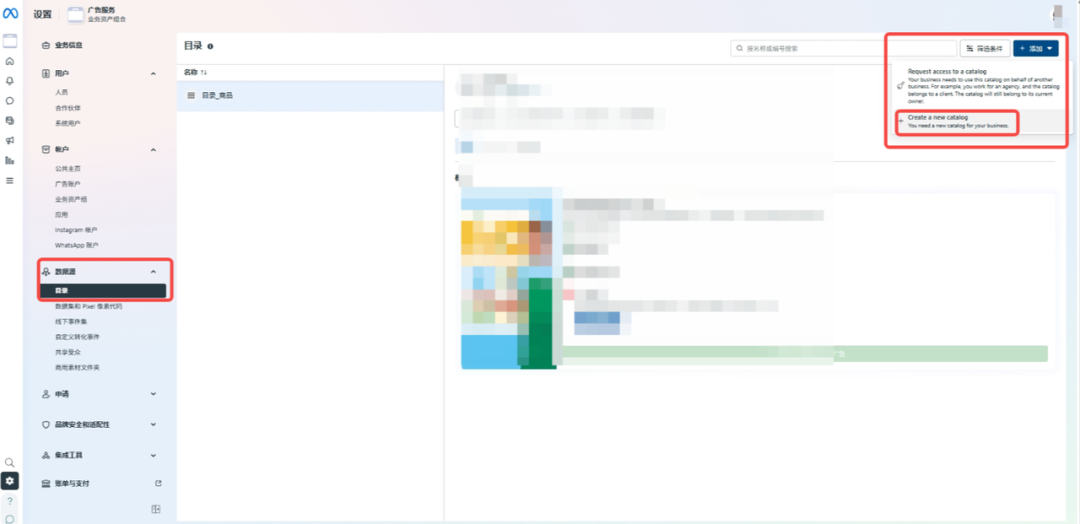
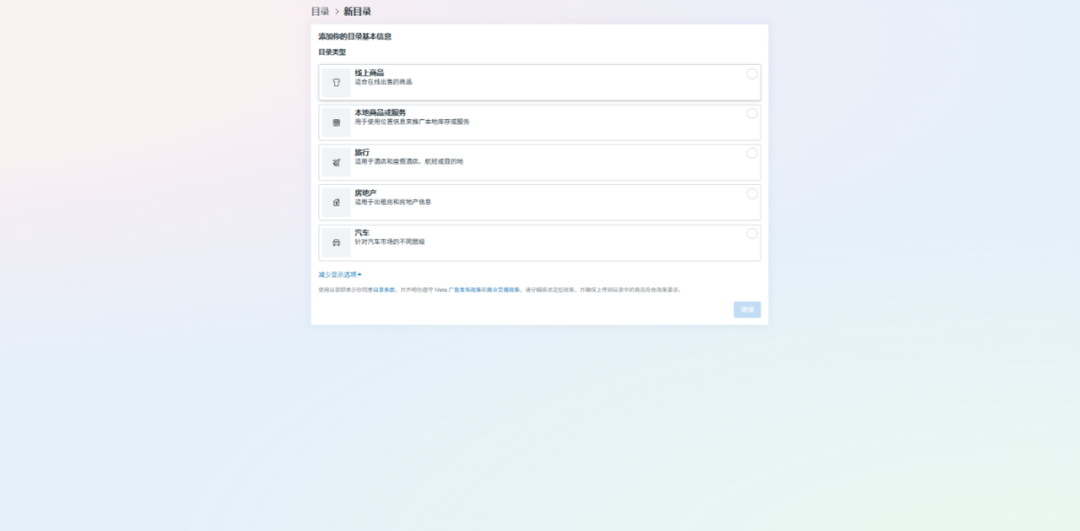
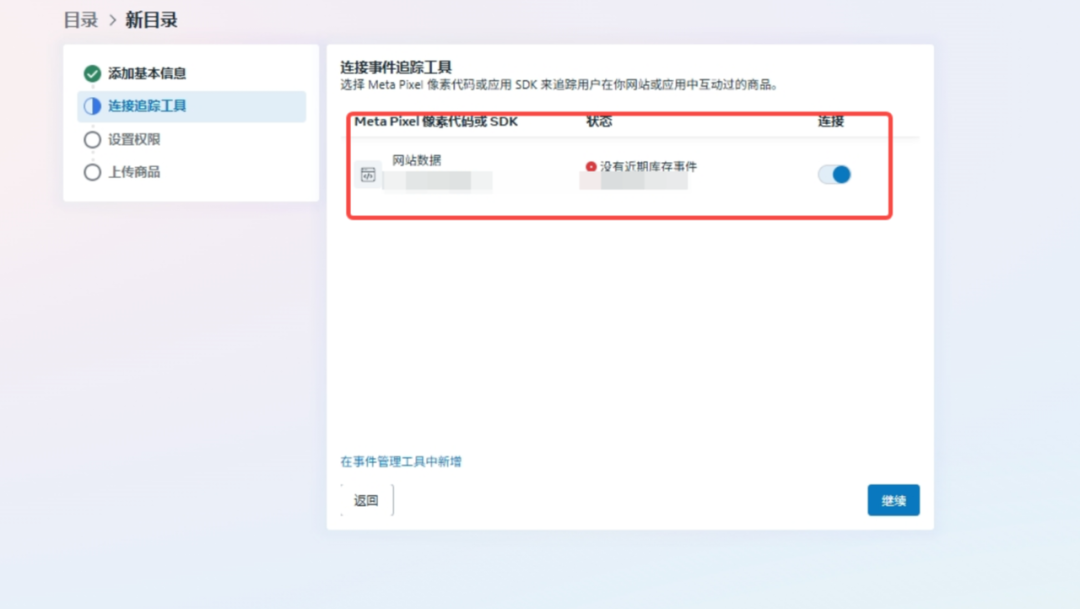
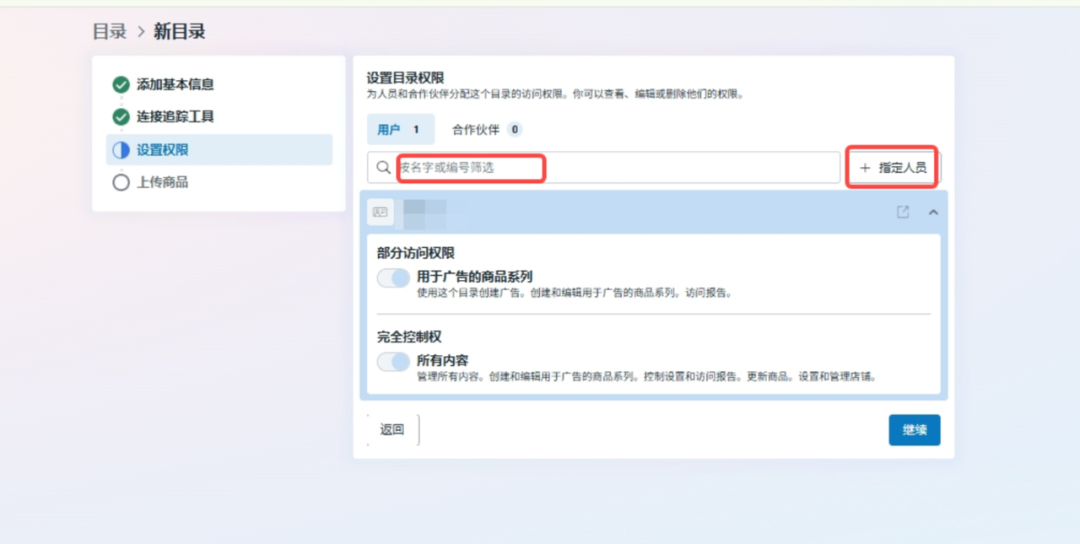
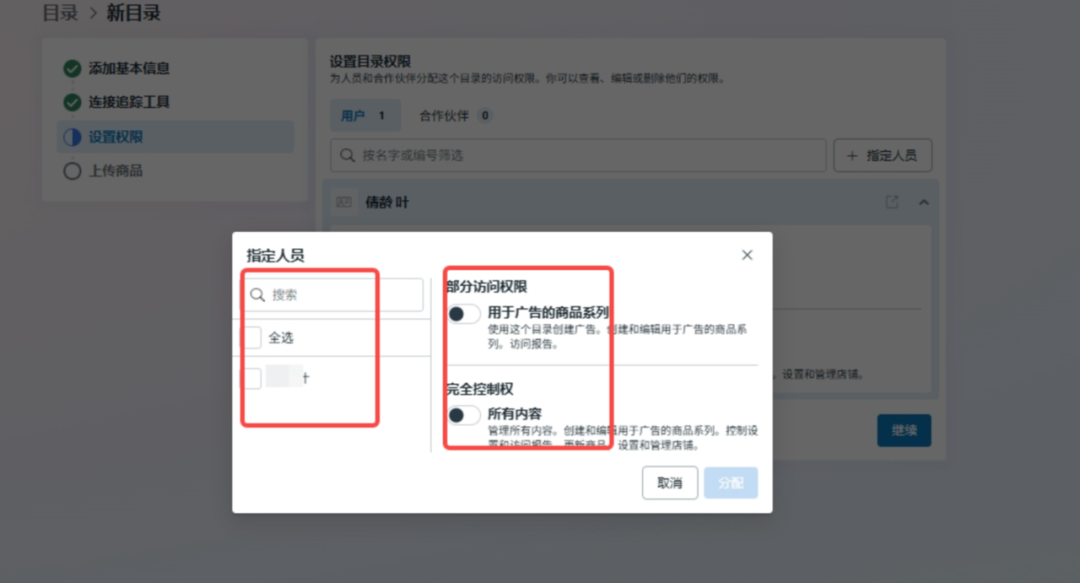
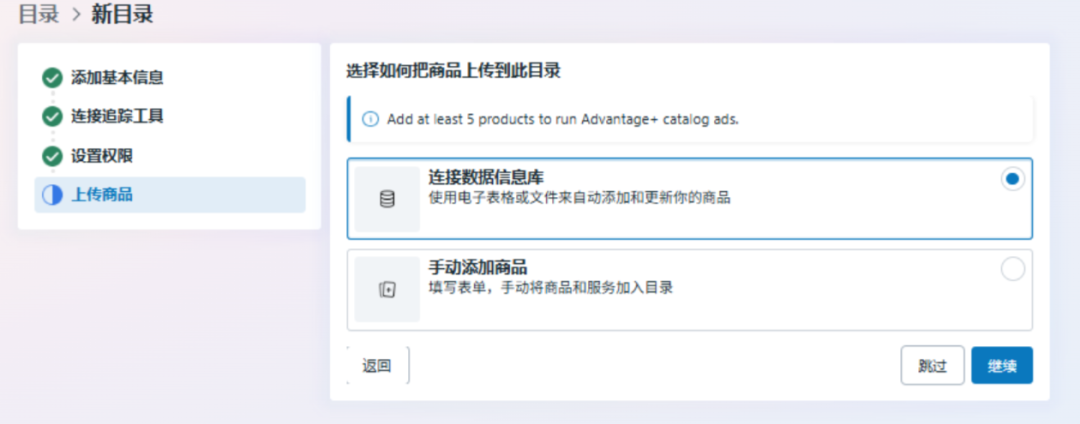
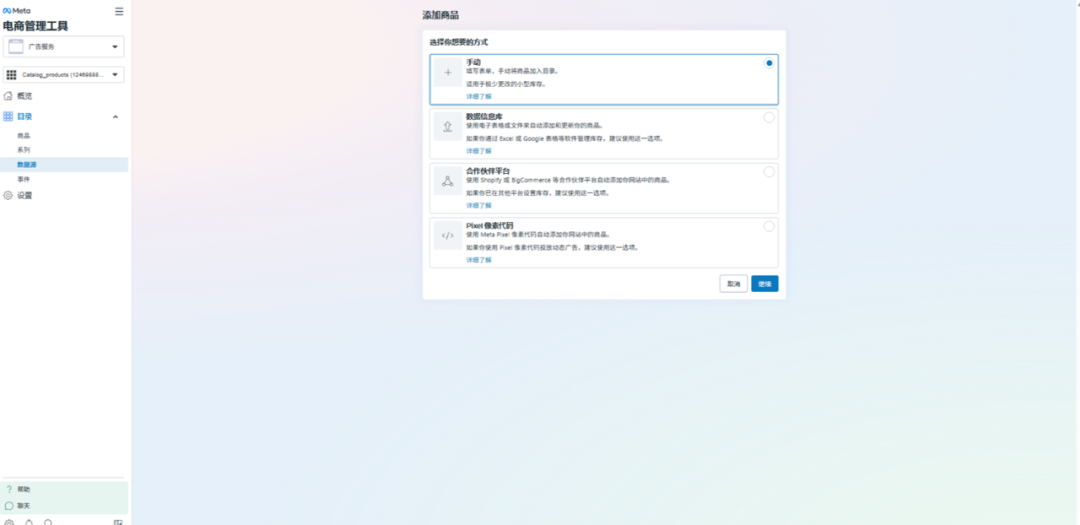
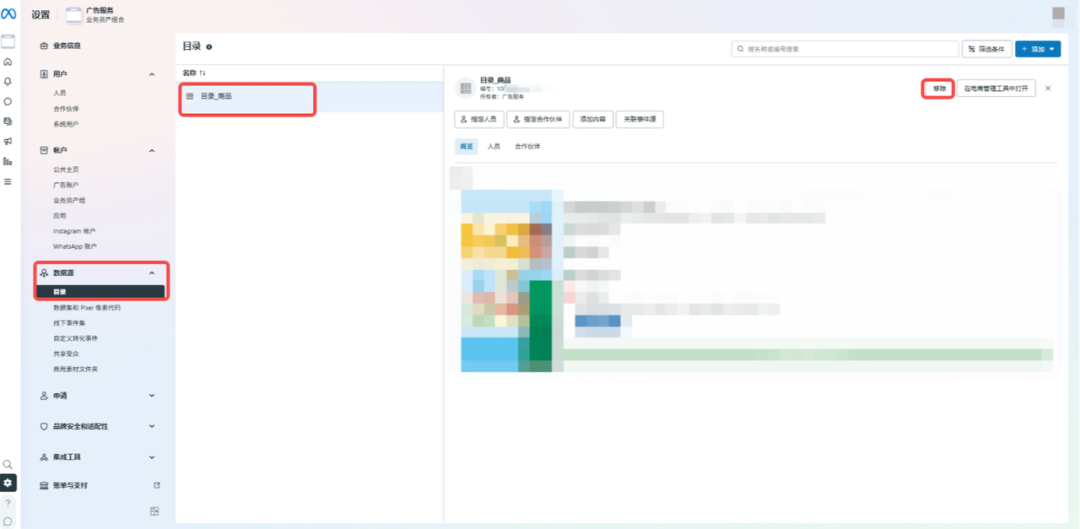
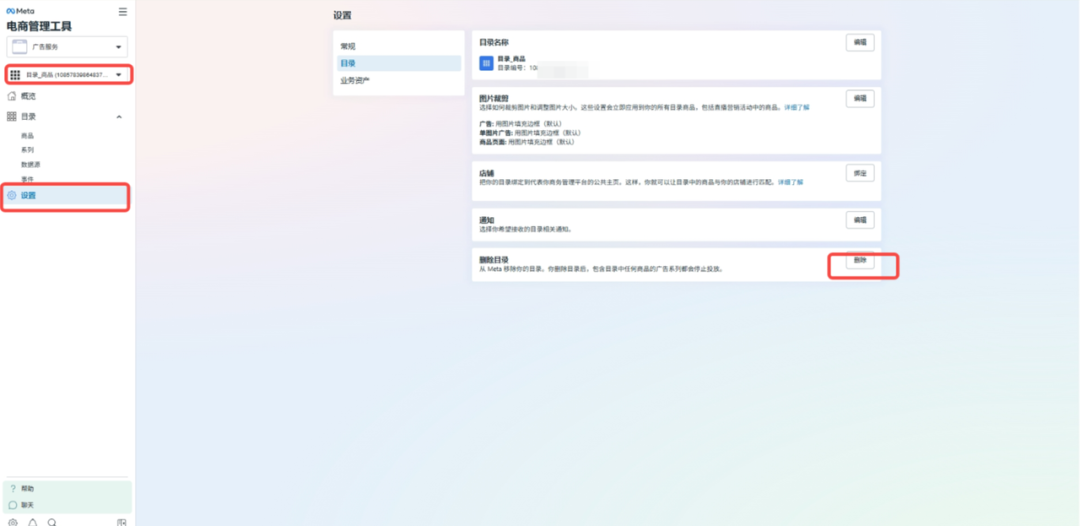
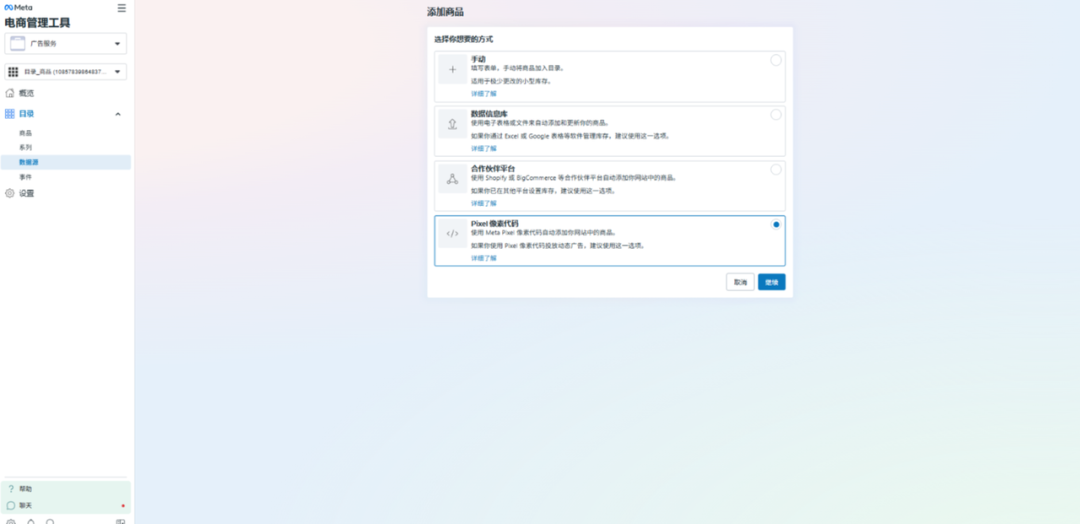
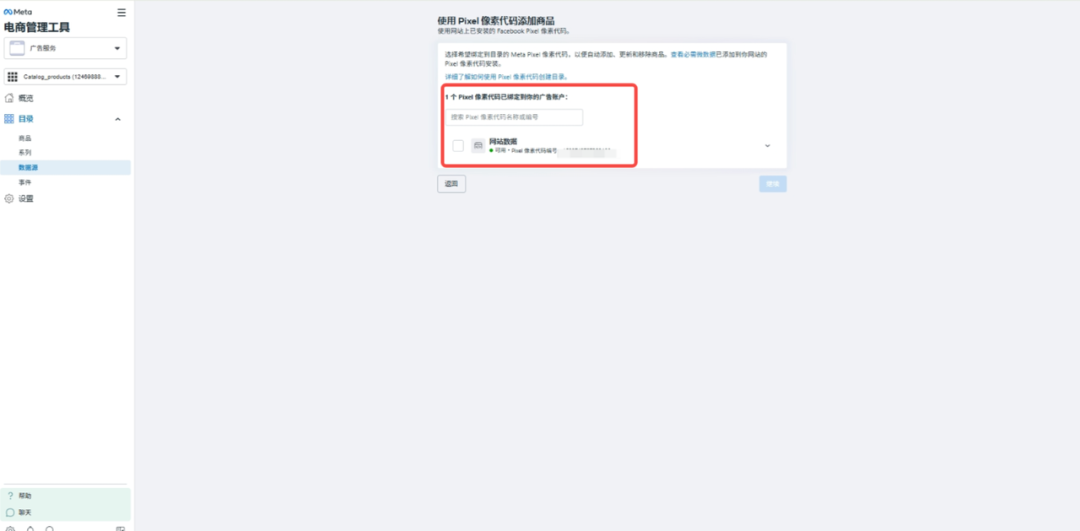
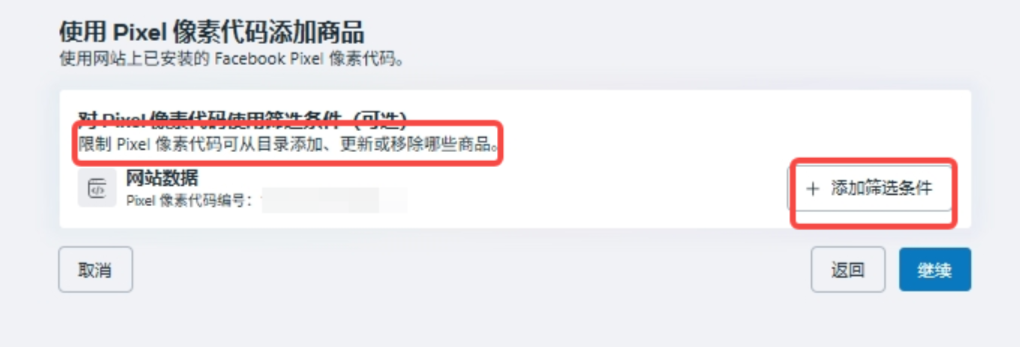
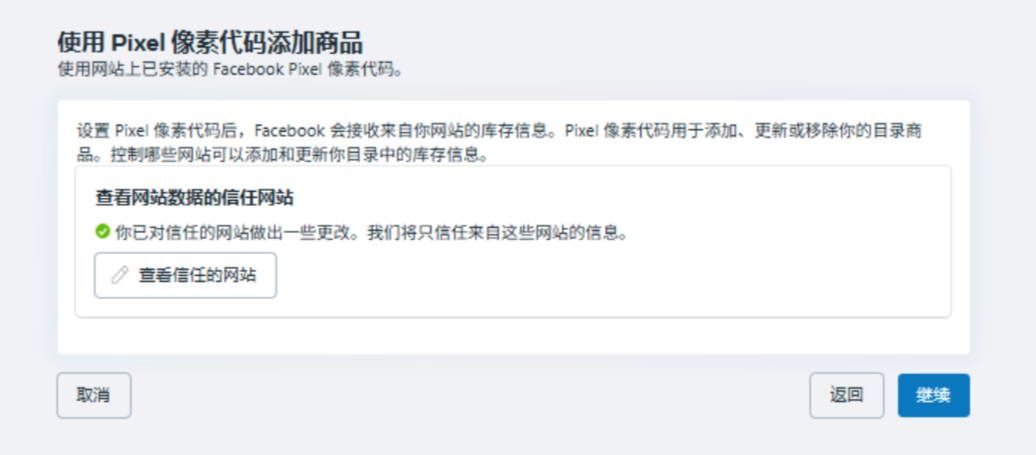
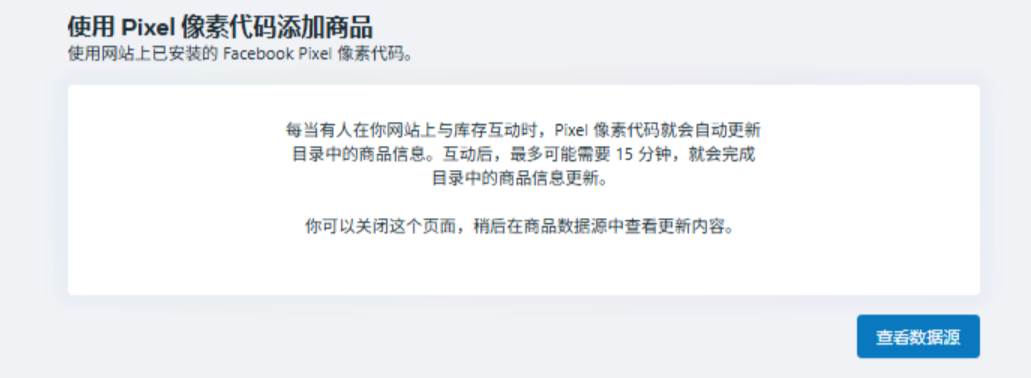

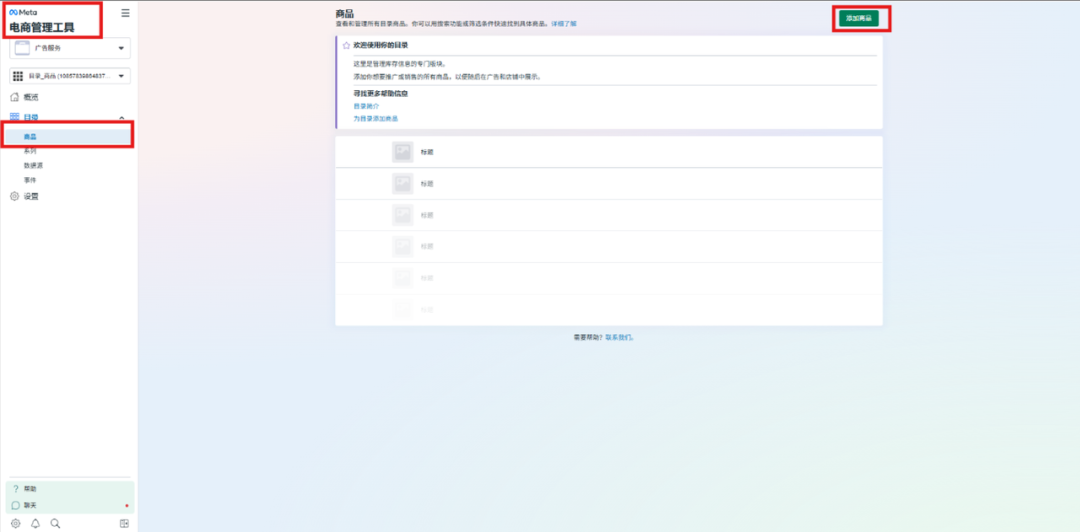
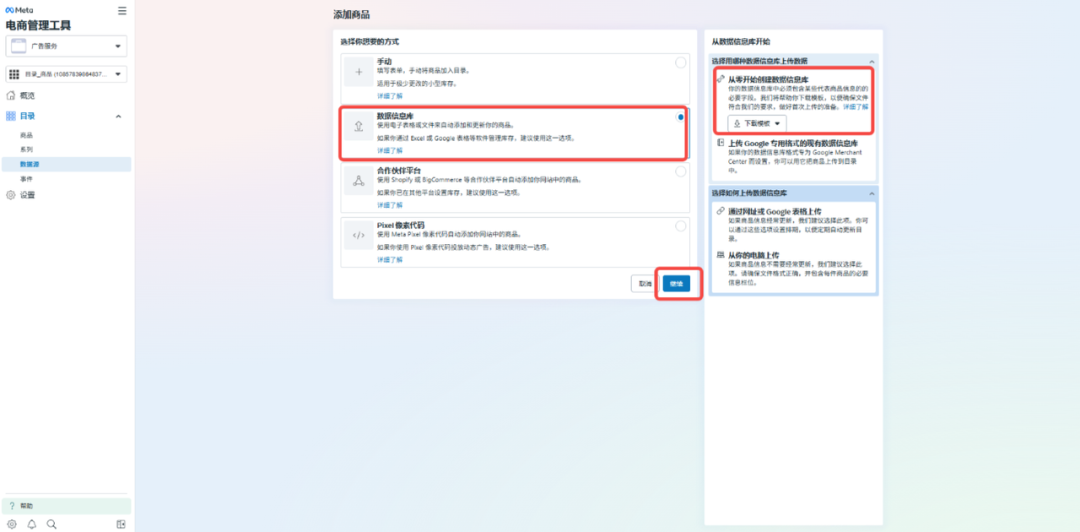

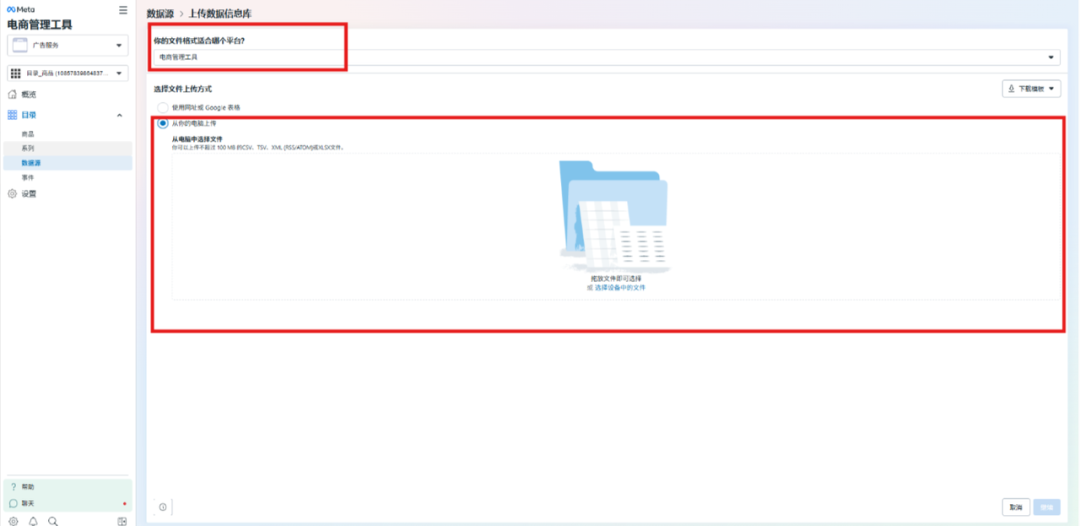
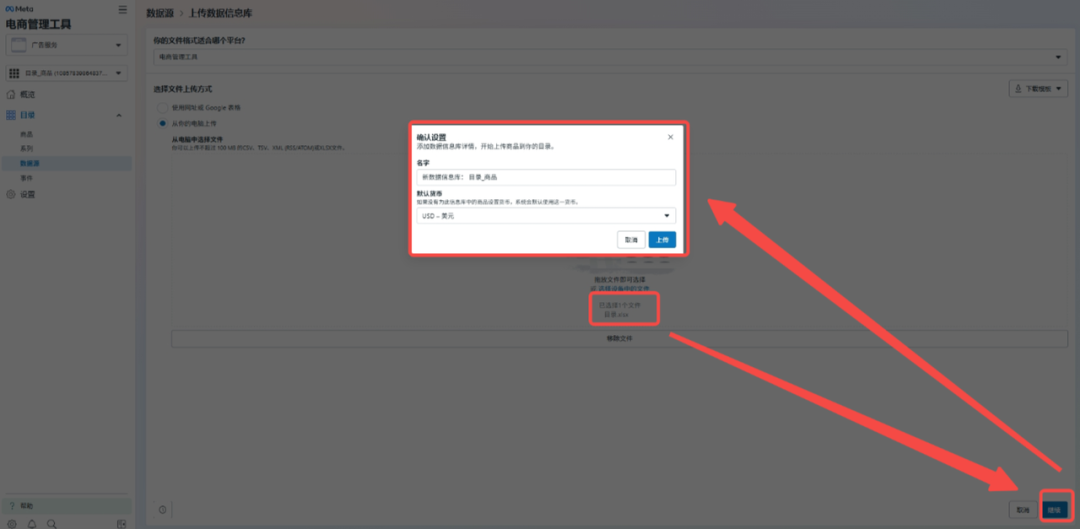
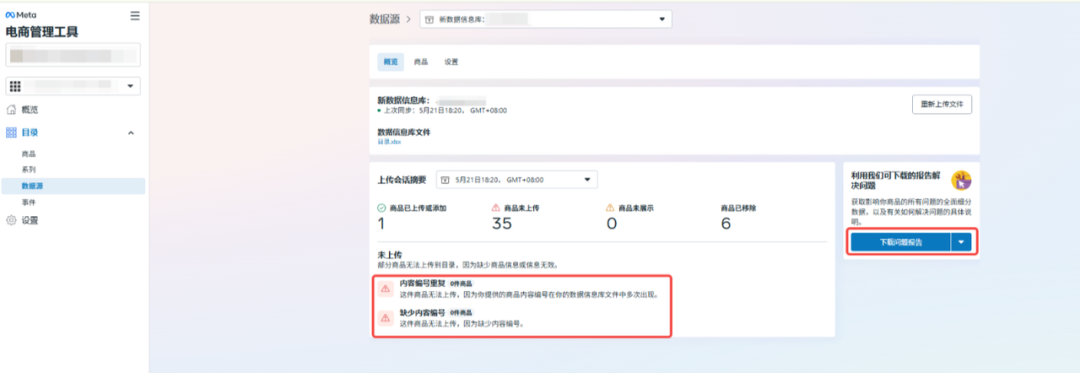
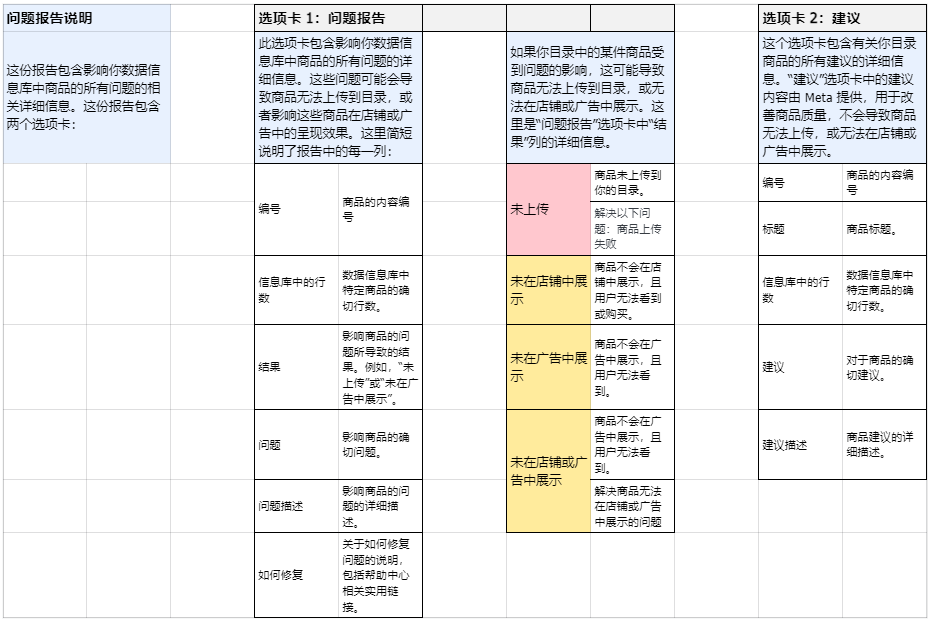
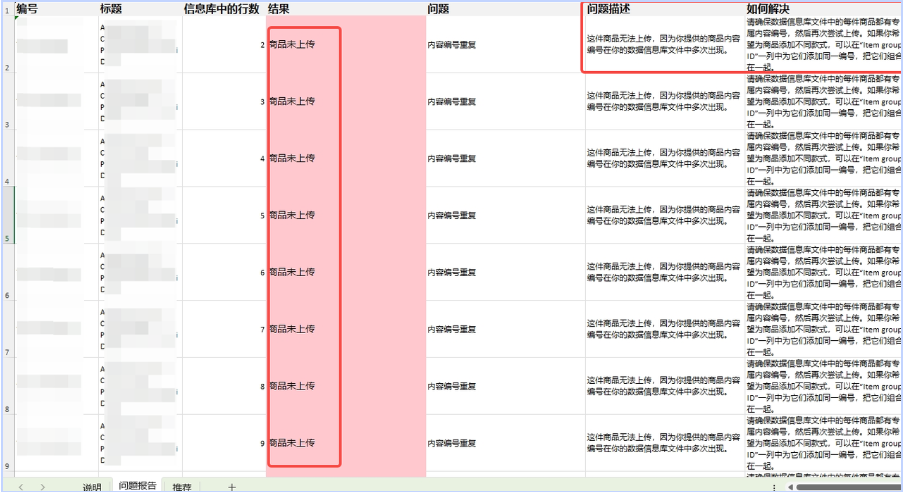
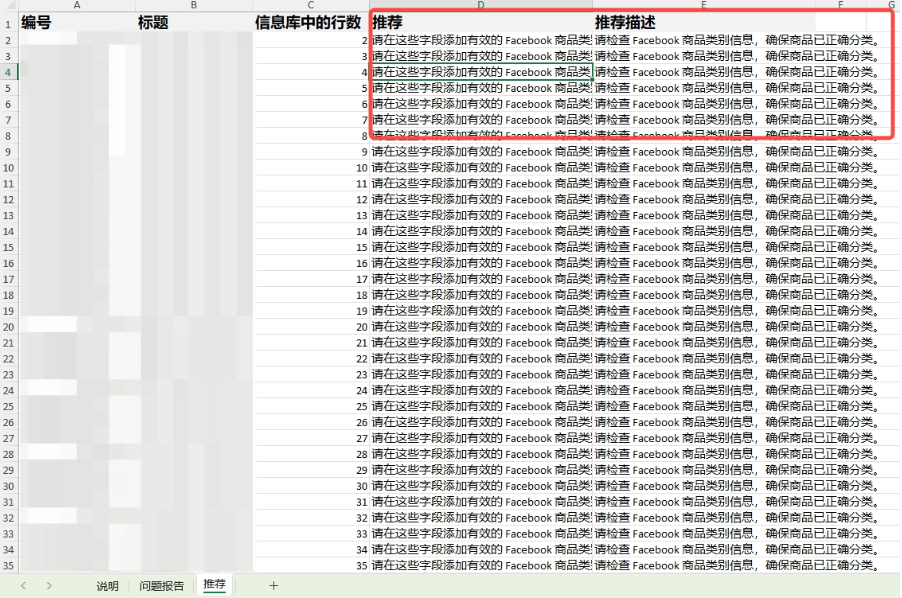
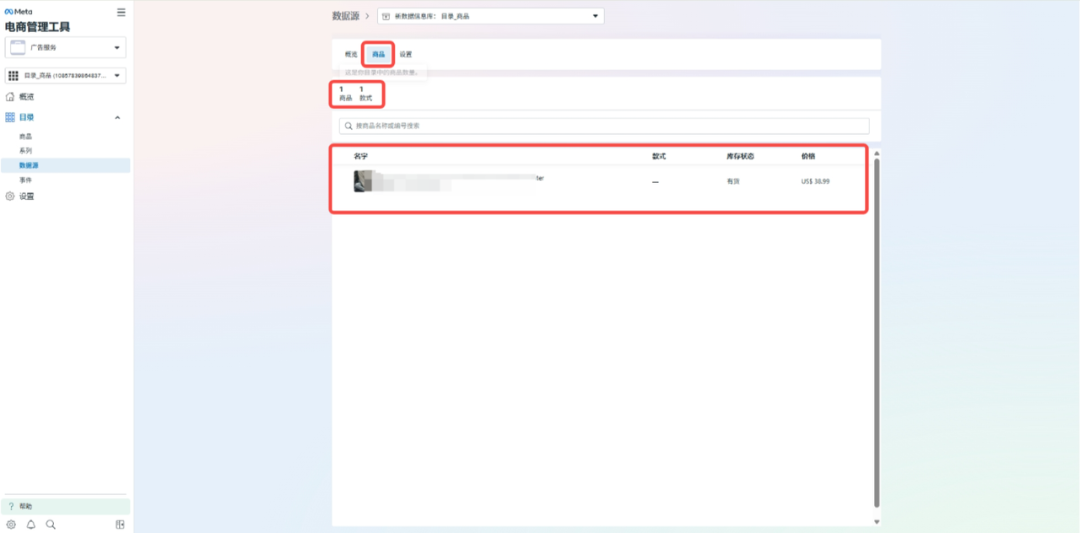
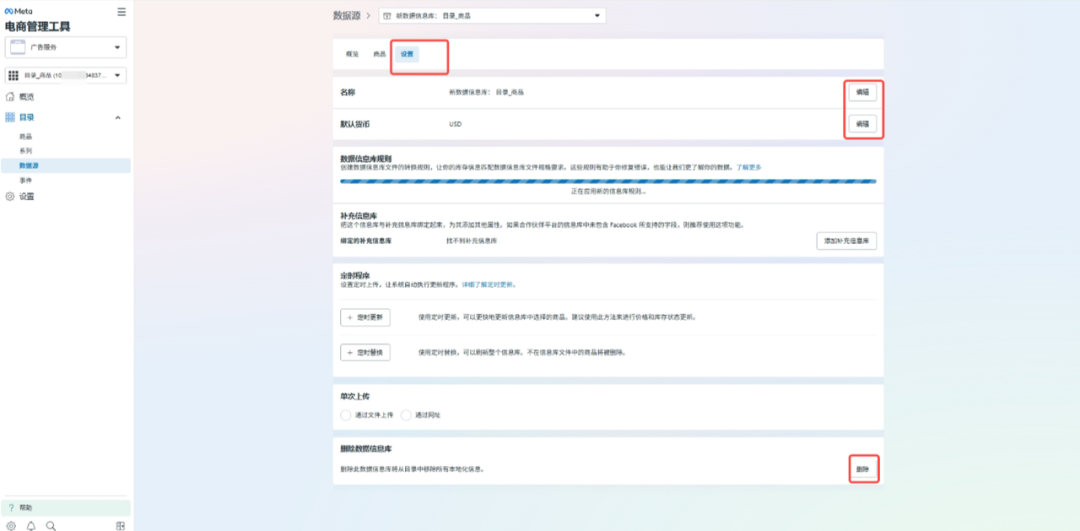
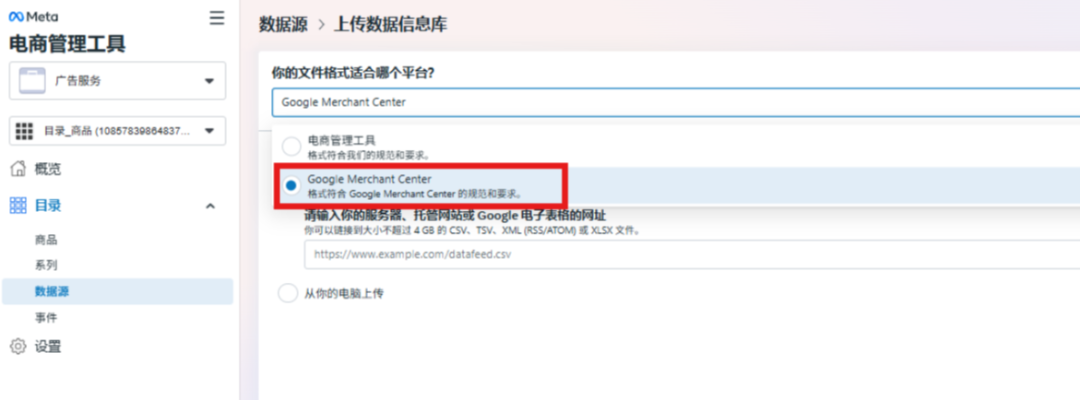
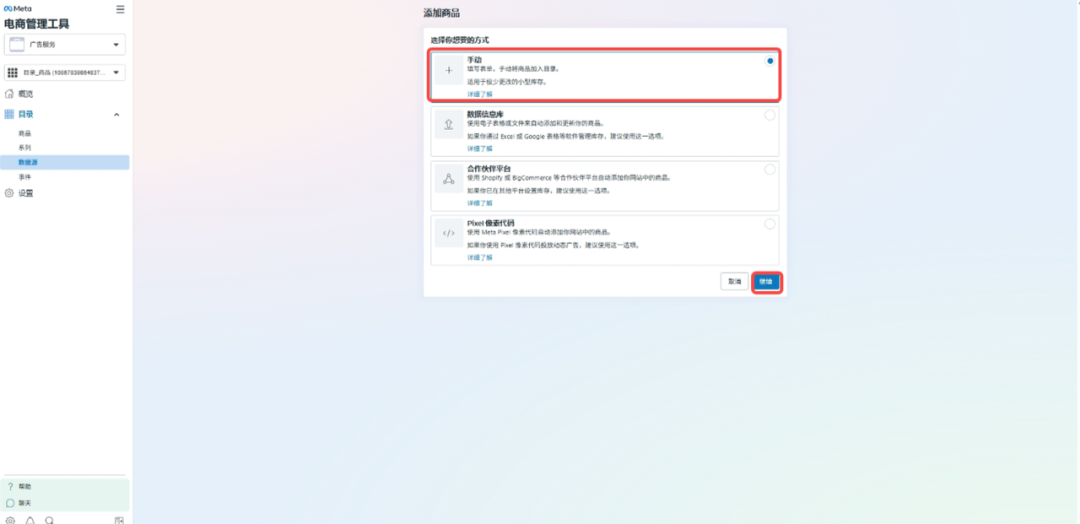
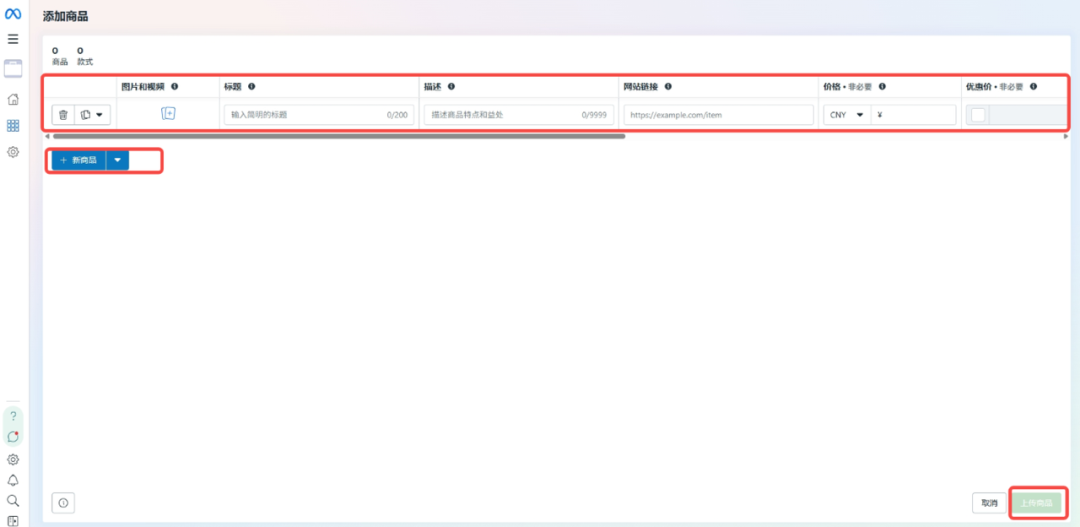
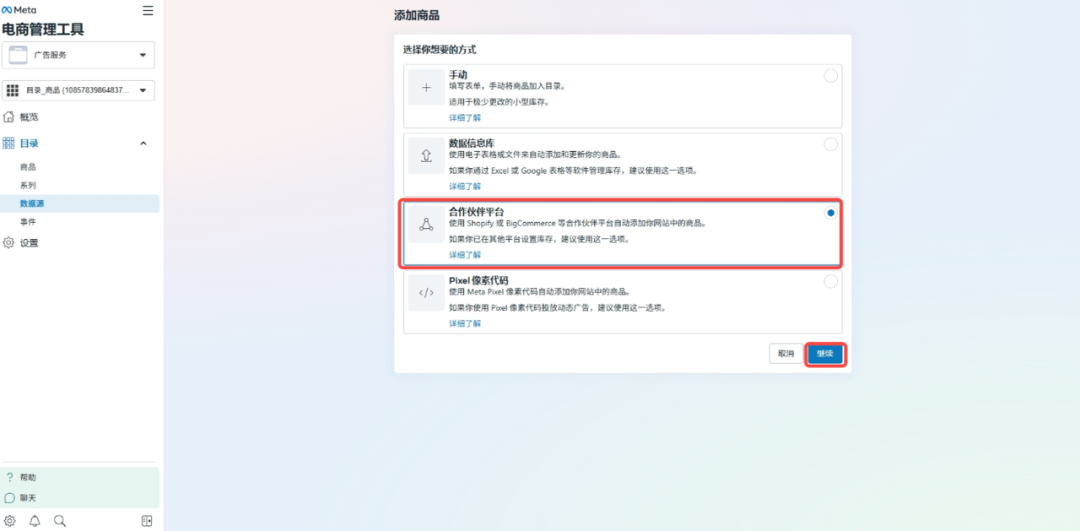

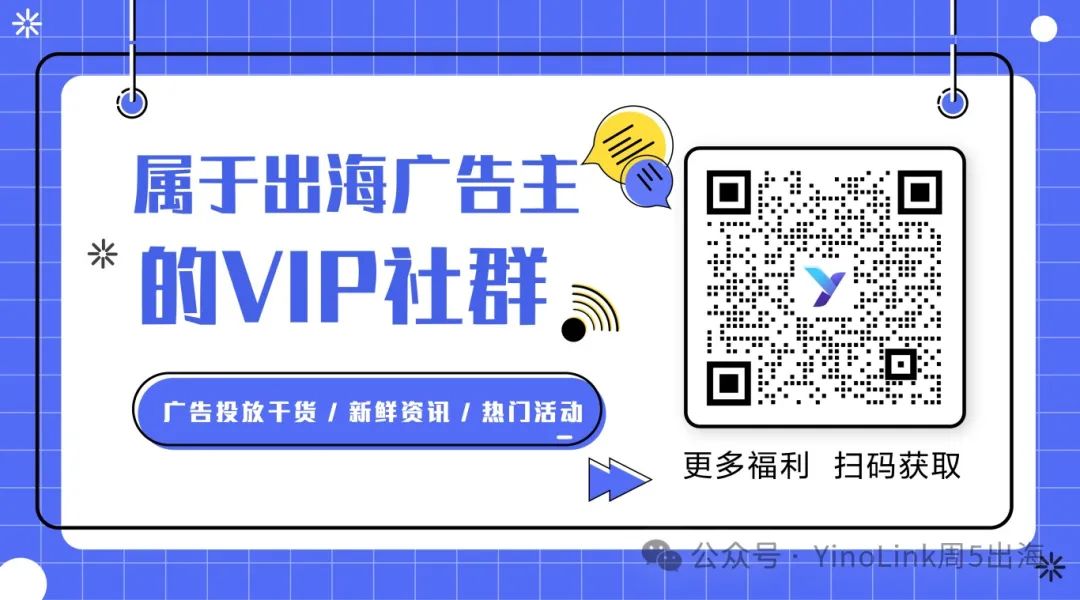
文章为作者独立观点,不代表DLZ123立场。如有侵权,请联系我们。( 版权为作者所有,如需转载,请联系作者 )

网站运营至今,离不开小伙伴们的支持。 为了给小伙伴们提供一个互相交流的平台和资源的对接,特地开通了独立站交流群。
群里有不少运营大神,不时会分享一些运营技巧,更有一些资源收藏爱好者不时分享一些优质的学习资料。
现在可以扫码进群,备注【加群】。 ( 群完全免费,不广告不卖课!)

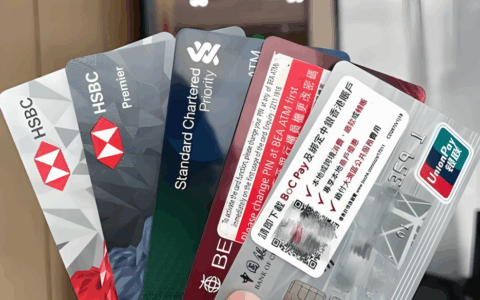

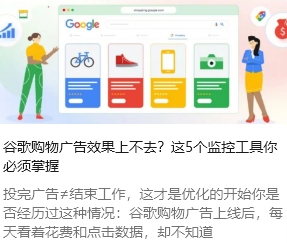




发表评论 取消回复